آموزش جلوگیری از هک شدن وایرلس

آموزش جلوگیری از هک شدن وایرلس (چگونه از هک شدن Wifi جلوگیری کنیم؟)
یکی از اتفاقاتی که امروزه به کرات رخ میدهد هک شدن وایرلس یا وایفای میباشد. من خود این موضوع را بارها از دوستان و آشنایان شنیده ام که وایرلس آنها فقط در چند دقیقه پس از تغییر رمز، دوباره هک شده و آنها هم سعی بر استفاده از رمز های متعددی کرده اند اما هیچ افاقه ای برای آنها نداشته و دوباره وایرلس آنها هک شده است، و جز خاموش کردن وایرلس برای آنها راهی نمانده 🙂 . در این آموزش قصد دارم تا متدهای برای افزایش امنیت وای فای معرفی کنم که بسیار کمک کننده است و این روشها میتوانند تا 100% امنیت وایرلس شما را تامین کنند. پس اگر شما هم مایل به یاد گیری این فنون رزمی در ایمن سازی وایرلس هستید نووا بلاگ را در آموزش جلوگیری از هک شدن وایرلس یاری کنید.
نکته: من در این آموزش برای مثال زدن از مودم وایرلس TP-Link استفاده میکنم، اما شما میتوانید این تکنیک های امنیتی را در کلیه دستگاههای وایرلس استفاده کنید.
وایرلس خود را از دید عموم مخفی نگاه دارید
اولین تکنیک در ایمن سازی وایفای پنهان کردن نام آن، یعنی مخفی نگاه داشتن SSID از دید عموم میباشد، نیاز نیست به همه ثابت کنید زیبا هستید فقط زیبای هایتان را برای محرم های خود آشکار کنید تا از شر نگاههای متجاوزانه در امان باشید. این موضوع در باره وای فای هم صدق میکند. کافیست از پخش شدن نام SSID وایرلس در فضا جلو گیری کنید تا یکی از واکسن ها را برای پیشگیری از هک شدن به Access Point خود بزنید. برای مخفی نمودن SSID ابتدا وارد پنل تنظیم وای افی شوید که معمولا در مودم های ADSL با آدرس 192.168.1.1 میباشد و در مودم های 3G,4G با آدرس 192.168.8.1 است و در اکثر موارد نام کاربری و رمز عبور آنها admin است. پس از ورود به پنل مودم به قسمت تنظیمات Wireless رفته سپس به دنبال گزینه Broadcast SSID بگردید و آن را غیر فعال کنید. برای مثال من این کار را در مودم TP-LINK انجام میدهم:
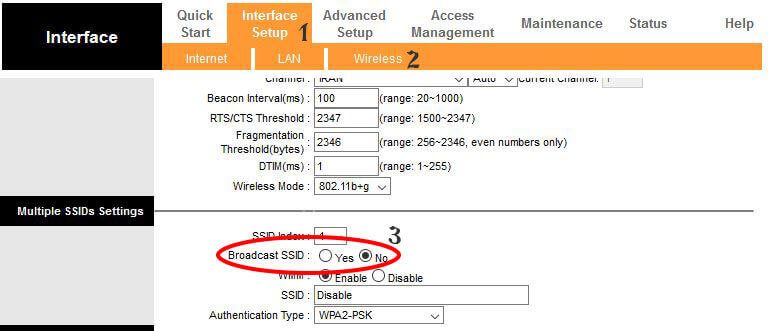
نکته: توجه داشته باشید پس از مخفی نمودن SSID دیگر شما نامی برای اتصال به مودم خود پیدا نخواهید کرد و باید به صورت دستی از قسمت شبکه های مخفی، در قسمت اضافه نمودن شبکه نام SSID خود را وارد و نوع Encryption آن را مشخص کنید. برای مثال:
اضافه نمودن شبکه مخفی در ویندوز 10
با نگه داشتن کلیدهای Win+R پنجره Run را باز کنید سپس Control را در آن تایپ کنید و Enter را بفشارید تا Control Panel نمایان شود وارد قسمت Network And Internet شوید و روی Network And Sharing Center کلیک کنید سپس روی Setup a new connection or network کلیک کنید و از آنجا Manually connect to a Wireless Network را انتخاب کنید و روی Next کلیک کنید در پنجره باز شده در قسمت Network Name نام SSID خود را تایپ کنید و از قسمت Security Type نوع Encryption را انتخاب کنید سپس رمز عبور را در قسمت Security Key تایپ و روی Next کلیک کنید.
یا میتوانید روی آیکون شبکه از قسمت Taskbar کلیک چپ کرده و روی Hidden Network کلیک کنید سپس روی Connect کلیک کنید در کادر نمایان شده SSID خود را وارد کرده و روی Next کلیک کنید در قسمت Enter The Network Security Key رمز عبور مربوطه را وارد و روی Next کلیک کنید در آخر پیامی مبنی بر نمایان شدن نام دستگاه شما برای دستگاههای دیگر در شبکه مربوط ظاهر میشود که میتوانید روی Yes یا No کلیک کنید.
مشخص نمودن MAC Address های که حق دسترسی دارند (MAC Filtering)
دومین تکنیک رزمی در ایمن سازی وایرلس مشخص نمودن آدرسهای میباشد که حق دسترسی دارند. یعنی شما به Access Point خود میگوید فقط دستگاه های که در فهرست مجوز داران میباشند میتوانند به وایرلس شما دسترسی داشته باشند، مثلا اگر متجاوزی رمز عبور وایرلس شما را پیدا کند باز نمیتواند به دستگاه شما دسترسی داشته باشد چرا که در فهرست مجوز دارا ها تایید نمیشود در نتیجه نمیتواند از وای فای شما استفاده کند. در شبکه هر دستگاهی برای خود یک آدرس سخت افزاری با نام MAC Address دارد برای مشخص نمودن فهرست مجوز دارها (Access List) شما باید آدرسهای سخت افزاری دستگاه های خود را جمع نموده سپس به فهرست مجوز دارهای Access Point خود بدهید تا Access Point فقط اجازه دسترسی به این آدرس ها را بدهد. به این عمل MAC Filtering گفته میشود برای اینکار شما باید وارد مودم وایفای خود شوید سپس از قسمت وایرلس دنبال MAC Filter بگردید و در آن آدرسهای سخت افزاری دستگاههای خود را وارد کنید. برای پیدا نمودن MAC Address میتوانید از آموزشهای زیر استفاده کنید:
آموزش جلوگیری از هک شدن وایرلس ( پیدا کردن MAC Address )
پیدا کردن MAC Address در مودم TP-Link
در مودم TP-Link به قسمت Interface Setup رفته سپس گزینه LAN را انتخاب کنید در قسمت DHCP Table دستگاهای متصل به وایرلس خود را میبینید آدرس سخت افزاری آنها را کپی کرده و در یک فایل Text ذخیره کنید. تا در مرحله بعد آنها را به فهرست مجوز دارها اضافه کنید. (هواس تان باشد که فقط MAC Address های مربوط به دستگاه های خود را کپی بردارید اگر مودم شما هک شده باشد آدرس MAC هکر هم در مودم شما میباشد پس اگر آدرسهای مربوط به خود را نمیشناسید این گزینه به شما پیشنهاد داده نمیشود)

پیدا کردن MAC Address در گوشی های اندروید
به منوی Settings رفته از آنجا به منوی About Phone یا About Tablet بروید در قسمت About دنبال گزینه Status یا Hardware Information بگردید سپس دنبال WIFI MAC Address بگردید پس از پیدا کردن MAC Address آن را در یک فایل متنی تایپ کنید. تا در مرحله بعد آن را به فهرست مجوز دارها اضافه کنید.
پیدا کردن MAC Address در ویندوز
از قسمت Taskbar روی آیکون شبکه کلیک راست کنید سپس روی Open Network And Sharing Center کلیک کنید در پنجره باز شده از سمت چپ بالا روی Change Adopter Settings کلیک کنید سپس روی کارت شبکه وایرلس خود کلیک راست کرده و روی Status کلیک کنید سپس روی Details کلیک کنید حال میتوانید MAC Address خود را از قسمت Physical Address مشاهده کنید آن را کپی کنید تا در مرحله بعد آن را به فهرست مجوز دارها اضافه کنید.
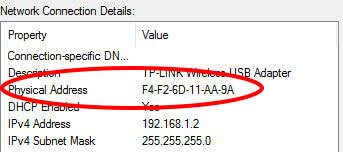
فرض کنیم شما آدرسهای سخت افزاری خود را پیدا کرده اید حال باید این آدرسها را در مودم جزو آدرسهای دارای مجوز ثبت کنید. برای اینکار به قسمت وایرلس مودم رفته سپس دنبال MAC Filtering بگردید در آنجا یک فهرست با دسترسی Allow Access بسازید و MAC Address ها را وارد کنید. برای مثال:
در مودم TP-Link وارد قسمت Interface Setup شوید، از تب های نمایان شده گزینه Wireless را انتخاب کنید، سپس از قسمت Wireless MAC Address Filter گزینه Activated را انتخاب کنید، از منوی Action گزینه Allow Association را انتخاب کرده و در قسمت MAC Address # آدرسهای سخت افزاری خود را وارد کنید و روی Save کلیک کنید تا اطلاعات وارد شده ذخیره و اعمال شود.
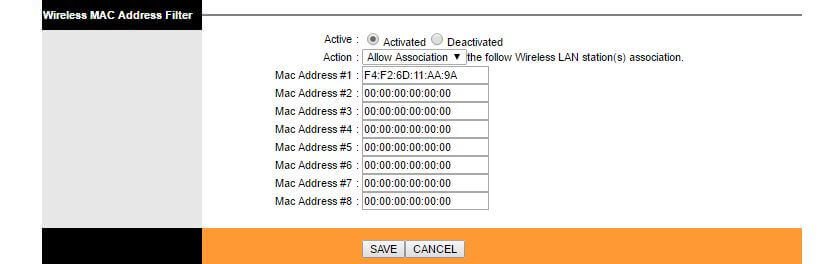
آموزش جلوگیری از هک شدن وایرلس (رمز عبور پیچیده و WPA2)
استفاده از Authentication قدرتمند به همراه رمز قوی
سومین تکنیک برای جلو گیری از هک شدن استفاده از کد گذاری WPA2 به همراه یک رمز عبور قوی میباشد اما مشخصه های یک رمز عبور قوی چیست؟ یک رمز عبور قوی باید حداقل 8 حرف باشد و در آن از علامتها ، اعداد و حروف های کوچک بزرگ استفاده شده باشد برای مثال: g^6J$)0G
پیشنهاد: برای ساخت رمز عبور قوی و قابل حفظ به پست چگونه یک رمز عبور قوی انتخاب کنیم مراجعه کنید.
برای تنظیم WPA2 به همراه یک رمز قوی وارد قسمت وایرلس مودم شوید سپس دنبال Authentication Method بگردید و آن را روی WPA2 تنظیم کنید. برای مثال در مودم TP-Link وارد قسمت Interface Setup شده و از آنجا وارد Wireless شوید سپس از قسمت Multiple SSID Settings در جلوی کلمه Authentication Type گزینه WPA2-PSK را انتخاب کنید تا کادر WPA2-PSK ظاهر شود در جلوی کلمه Per-Shared-Key رمز عبور پیچیده خود را بگذارید.
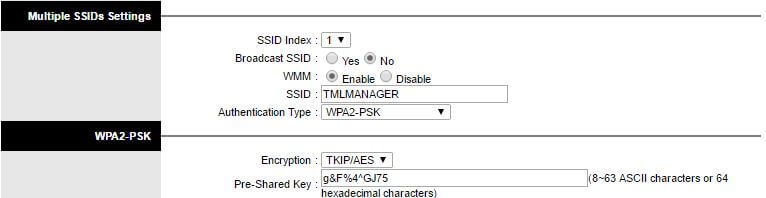
آموزش جلوگیری از هک شدن وایرلس (غیر فعال سازی WPS)
غیر فعال سازی WPS در وایرلس
یکی از ویژگی های جدید امنیتی که کاربران شبکه های وایرلس را به کام هک شدن می کشاند WPS است. به طور کلی WIFI Protected Setup یا WPS برای راحتی کاربران، به دستگاههای وایرلس اضافه شده، اما این راحتی بر ضرر کاربران در آمده است. ویژگی WPS این امکان را به شما میدهد که بدون استفاده از رمز عبور به دستگاه وایرلس خود متصل شوید. اما باید پین کد هشت رقمی WPS را داشته باشید. شاید بپرسید؛ اینکه باز هم پین کد میخواهد پس نا امن نیست؟ اما باید بدانید این پین کد در دو قسمت 4 رقمی میباشد و قسمت اول آن جدا از قسمت دوم آن توسط دستگاه وایرلس برسی میشود و همین مورد آن را برای حمله های Brute Force بسیار آسیب پذیر نموده است. و فقط 11000 بار ترکیب اعداد رمز شما را فاش میکند.
پیشنهاد: برای دریافت اطلاعات بیشتر به مقاله علت هک شدن وایرلس با WPS مراجعه کنید.
برای غیر فعال سازی WPS ابتدا وارد پنل مدیریت دستگاه وایرلس شوید سپس دنبال گزینه WPS یا WIFI Protected Setup بگردید و آن را غیر فعال کنید. برای مثال در مودم TP-Link وارد قسمت Interface Setup شده از آنجا وارد قسمت Wireless شوید از کادر Multiple SSIDs Settings گزینه Use WPS را روی NO قرار دهید.
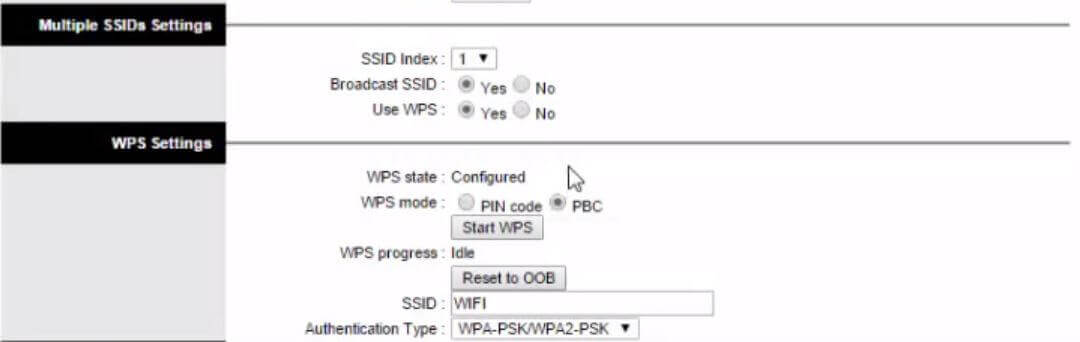
نکته: اگر در دستگاه وایرلس خود WPS را پیدا نکردید نگران نباشید ویژگی WPS تقریبا یک ویژگی جدید میباشد و روی دستگاههای وایرلس قدیمی وجود ندارد.
نکته: اگر WPS را پیدا کردید ولی گزینه برای غیر فعال کردن آن پیدا نکردید نگران باشید چون در بعضی از دستگاه های وایرلس این ویژگی قابل غیر فعال کردن نیست. (تقریبا نادر است)
خلاصه آموزش جلوگیری از هک وای فای
اگر بخواهم به طور کلی به چند مبحث بالا بپردازم شما باید چهار عمل را برای ایمن سازی شبکه وایرلس خانگی خود انجام دهید:
- شبکه خود را از دید عموم مخفی کنید. (مخفی نمودن SSID)
- آدرسهای سخت افزای دستگاه های خود را به فهرست دسترسی دستگاه وایرلس بدهید (MAC Filtering)
- از رمز عبور پیچیده به همره Authentication قوی استفاده کنید (Complex Password+WPA2-PSK)
- ویژگی WPS را در دستگاه وایرلس خود غیر فعال کنید (Disable WPS)
گزینه های اول و دوم شبکه شما را تا 60% ایمن میکند گزینه سوم به همراه گزینه اول و دوم امنیت را تا 100% تامین میکند اما با وجود ویژگی WPS این امنیت به 60% کاهش پیدا میکند با غیر فعال نمودن WPS شما از 100% امنیت کامل برخوردارید.
راه های دیگری هم برای افزایش امنیت شبکه های وایرلس وجود دارد اما آنها برای شبکه های خانگی معقولانه و به صرفه نیستند پس از آنها در این مقاله صرفه نظر میکنم. اگر سوالی یا انتقادی داشتید نووا بلاگ را از محبت خود دریغ نکنید. در صورتی که از مودم خاصی استفاده میکنید نام آن را در همین پست به همراه توضیحات وارد کنید. این باعث خوشحالی ماست که بتوانیم به شما خدمت کنیم.
18 پاسخ به “آموزش جلوگیری از هک شدن وایرلس”
عالی
مخلصیم
??????
واووو ممنونم که شصتت رو چند بار نشون دادی 🙂
تو گوشی چطوری شبکه هیدن رو اضافه کنیم؟
سیستم عامل گوشیتون چیه؟ (نسخه شو هم ذکر کنید)
اگر از اندروید استفاده میکنید معمولا در همون بخش مربوط به پیدا کردن شبکه ها یک علامت + یا add وجود دارد که میتونید از طریق اون SSID و باقی اطلاعات مورد نیاز رو وارد کنید.
برای اطلاع:
مخلص=مخ+less
معنی را خود دریابید
بلخره هر کس بر اساس درونیات خودش برداشت میکنه 🙂
سلام و تشکر برای زحمات شما
نکات بسیار خوبی برای ایمن سازی وای فای گفتید ولی همه اونها قابل هک هستن از پیداکردن نام وای فای تا حتی مک ادرس دستگاهها و روشهای هک فراوان در اینترنت موجود است لطفا نکات مهمتر و پیچیده تری اگر میدانید در همین اموزش قرار دهید تا استفاده کنیم یا اشاره کنید تا در نت جستجو کنیم من نیازمند سپر دفاعی قدرتمند تری برای حفاظت از وای فای هستم فرض کنید در همسایگی من یک هکر حرفه ای فضول زندگی میکند که دور زدن این نکات برای او فقط یک هفته زمان میبرد انوقت راه چاره چیست؟؟ شبیه امنیتی که در گوشی همراه هست مثلا ممکن است؟!
سلام بهروز
اگر طبق آموزش عمل کنی، یعنی WPS رو غیر فعال کنی و از WPA2 با یک رمز عبور پیچیده استفاده کنی به هیچ تکنیک دیگه ای برای ایمن سازی وایرلست نیاز پیدا نمیکنی
کاملا درسته همه موارد بالا قابل دور زدن هستند به جز رمز عبور با WPA2، شما یک رمز عبور Complex حداقل 12 رقمی استفاده کن که در رمز از حروف بزرگ و کوچیک و اعداد و علامت ها استفاده کرده باشید، مثلا: a2*3fHMz)qDj57#!cF
اگر کسی بخواد چنین رمزی رو دور بزنه یا هک کنه باید حداقل چند هزار سال وقت بزاره تا همه رمز های ممکن رو حدس بزنه
موفق باشید
سلام
من گزینه ی WPS رو توی تنظیمات مودم ام Disable کردم و مودم یکبار ریست شد، بعد از اون علیرغم اینکه مودم سرویسدهی اینترنت رو داره و همه چیز عادی بنظر میرسه، ولی دیگه نمیتونم از طریق آدرس 192.168.1.1 وارد تنظیمات مودم بشم و روی صفحه خطای ERR_CONNECTION_RESET میاد . مشکل از چی میتونه باشه؟!
سلام
تنظیمات آدرس آی پی رو بررسی کن و اگر آدرس آی پی نداشتی به صورت دستی تنظیم کن، البته اگر در حال حاضر دسترسی به شبکه یا اینترنت ندارید.
مهندس جان توی شبکه ما هیچ وقت امنیت 100 درصد نداریم
سلام
بله کاملا درسته، نه در شبکه نه در هیچ جای دیگه ای امنیت 100% نداریم 🙂
سلام استاد
کارت درسته
از چند تا دیگه از مطالبتون هم استفاده کردم
سایتتون رو فایو کردم برای استفاده های بیشتر
البته اگه اجازه می فرمائید؟؟؟؟
متشکرم واقعا خیلی عالی بود
سلام
ممنونم از محبتت 🙂 شما لطف دارید.
امام خامنه ای فرموده اند : شما الاغهای بی شعور از کپی و پیست کردن مطالب تو صفحات وب خسته نشدید
سلام علی جان، مطالب رو از جایی کپی نکردم خیالتون راحت باشه. موفق باشید